RGB och CMYK är två olika färgmodeller som används för att representera färg i digitala enheter respektive tryckta produkter.
Innan vi går in på de tekniska instruktionerna är det viktigt att förstå varför dina CMYK-filer är så viktiga. När du förbereder filer för ett utskriftsprojekt är färgläget för alla filer något du bör ha i åtanke hela tiden. Detta inkluderar dina bilder, grafik och slutliga PDF-filer. Din produkt bör utformas i CMYK-färg när det är möjligt.
1. Vad är CMYK?
CMYK står för Cyan, Magenta, Yellow och Key (Black). Om du inte sparar din produkt i CMYK kommer vi automatiskt att konvertera din design från RGB. RGB står för röd, grön och blå och är färgläget du ser allt i när det visas på alla bildskärmar. Din telefon, dator, surfplatta, TV, etc. Alla RGB.
Färgtryck är också känt som fyrfärgstryck, fullfärgstryck, processtryck och CMYK-tryck. Fyrfärgsutskrift innebär att alla färger separeras i 4 olika färgvärden (cyan, magenta, gul och svart).
2. Varför spelar färgläget någon roll?
CMYK-utskrift är en additiv färgprocess som använder bläck eller toner. RGB är en subtraktiv färgprocess baserad på ljus. När du lägger fysiska lager av färgat bläck ovanpå varandra, smälter de i en riktning. När du lägger ihop lager av färgat ljus smälter de ihop på ett helt annat sätt. Till exempel i bilden nedan kan du se att när alla RGB-färger läggs till i mitten av RGB-diagrammet så skapas färgen vit. När alla CMYK-färger läggs ihop skapar de Key (svart).
När RGB-filer konverteras till CMYK för utskrift på en fyrfärgsskrivare inträffar vanligtvis färgskiftningar. Dessa ändringar är vanligtvis små, men de kan vara ett problem, särskilt om ditt projekt är färgkänsligt. På samma sätt, om du laddar upp en CMYK-bild till webben, kan du också se färgförändringen (exempel nedan). RGB TILL CMYK
| Filen sparad som CMYK
|
CMYK-fil laddad upp till Internet
|
När du sparar dina bilder och grafik från webben bör du komma ihåg att konvertera den bilden till CMYK (och se till att den är tillräckligt hög upplösning, men vi sparar upplösningen till en annan dag). Detta beror på CMYK-omfånget och i synnerhet den specifika färgprofilen АЗБУКА, vilket är mindre än RGB-omfånget. Gamma hänvisar till det maximala färgintervallet för en färgrymd. RGB har ett mycket större omfång än CMYK, så det finns färgskiftningar vid konvertering från RGB till CMYK. RGB TILL CMYK
3. Hur kan jag se till att min PDF är CMYK? RGB TILL CMYK
InDesign
InDesign är det bästa programmet för utskriftsdesign eftersom det är designat för utskrift som standard. Det betyder att när du skapar ett nytt dokument måste projektet redan vara inställt på CMYK. Detta är inte bara standardvärdet, utan du kan inte ändra det i ett nytt dokumentfönster. För att skapa ett nytt dokument behöver du helt enkelt gå till Arkiv > Nytt > Dokument och sedan fylla i resten av dina projektdetaljer. RGB TILL CMYK
Innan du sparar PDF-filen, ställ in färgprofilen i Adobe PDF. När du är klar väljer du Arkiv > Adobe PDF Preset > Profil för att spara PDF-filen. Detta säkerställer att din PDF kommer med en speciell ICC-profil och är det bästa du kan göra för att bibehålla färgnoggrannheten.
Illustratör
Du måste se till att du ställer in färgläget på CMYK när du skapar ett nytt dokument. För att skapa ett nytt dokument, gå till Arkiv > Nytt.
Innan du sparar PDF:en, ladda ner och installera färgprofilen i Adobe PDF. Efter det, gå till Arkiv > Spara som. I fönstret Spara som namnger du filen och ändrar filtypen till PDF. Klicka på Spara. Detta säkerställer att din PDF kommer med en anpassad profil och är det bästa du kan göra för att bibehålla färgnoggrannheten.

Illustrator Nytt dokumentfönster |

Photoshop Nytt dokumentfönster |
photoshop
Photoshop är bra för mer än att bara spara din PDF-filer till CMYK, men också för att konvertera dina bilder till CMYK. För att skapa ett nytt CMYK-dokument i Photoshop, välj Arkiv > Nytt. I fönstret Nytt dokument byter du helt enkelt färgläget till CMYK (standardinställningen i Photoshop RGB används). Om du vill konvertera en bild från RGB till CMYK öppnar du helt enkelt bilden i Photoshop. Gå sedan till Bild > Läge > CMYK.
Gå till Arkiv > Spara som. I fönstret Spara som namnger du filen och ändrar filtypen till Photoshop PDF. Klicka på Spara. Detta säkerställer att din PDF kommer med en speciell ICC-profil, som du kan göra för att bibehålla färgnoggrannheten.
För program som Publisher, Word och Canva kan du inte spara dokumentet som CMYK. Din PDF måste konverteras från RGB till CMYK. Om du använder något av dessa program och färg är ett problem rekommenderar vi att du beställer ett tryck för ditt projekt.
Det är allt du behöver veta om RGB till CMYK-konvertering! För mer information om designtips, kontakta tryckeri АЗБУКА . Och som alltid, ring oss gärna på 380504620245 för ytterligare frågor eller funderingar.

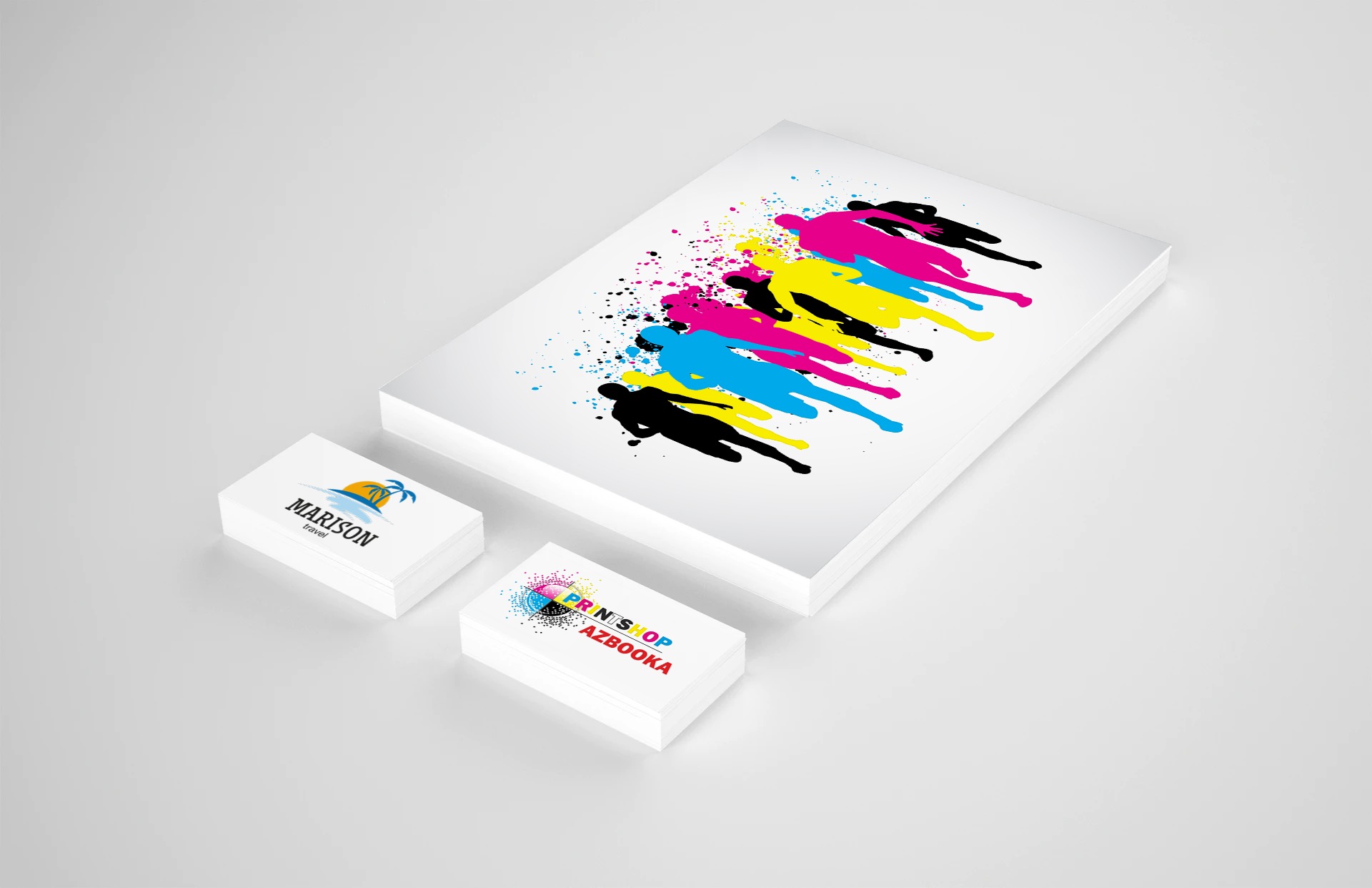










Оставить комментарий